Oracle VM VirtualBox 安装 Ubuntu虚拟机
官网下载你想要的Oracle VM VirtualBox版本(https://www.virtualbox.org/wiki/Downloads)官网下载合适的Ubuntu镜像(https://ubuntu.com/download/server)下载后Oracle VM VirtualBox默认安装就行安装好后,打开Oracle VM VirtualBox,点击新建,创建一个虚拟机在新建的弹出框
·
- 官网下载你想要的Oracle VM VirtualBox版本(https://www.virtualbox.org/wiki/Downloads)
- 官网下载合适的Ubuntu镜像(https://ubuntu.com/download/server)
下载后Oracle VM VirtualBox默认安装就行 - 安装好后,打开Oracle VM VirtualBox,点击新建,创建一个虚拟机
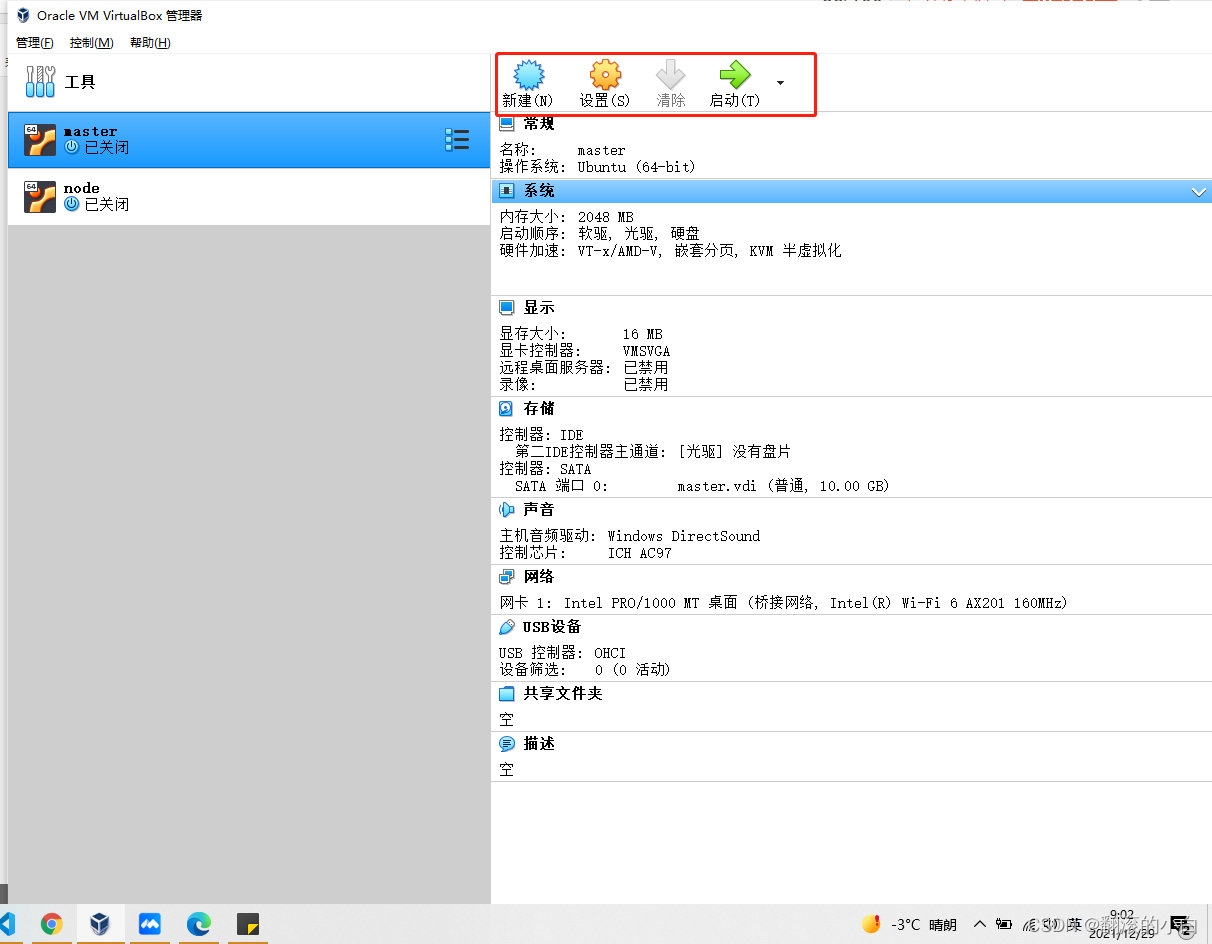
- 在新建的弹出框中,填写并选择虚拟机的系统

- 选择合适的内存
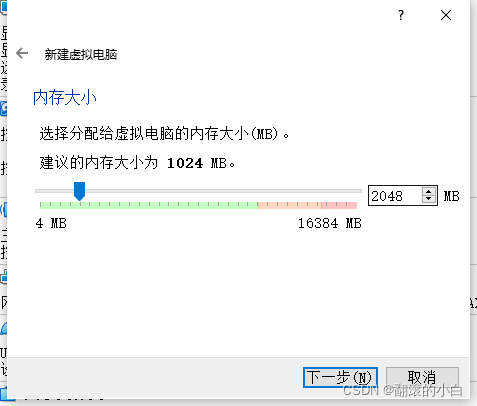
- 选择硬盘
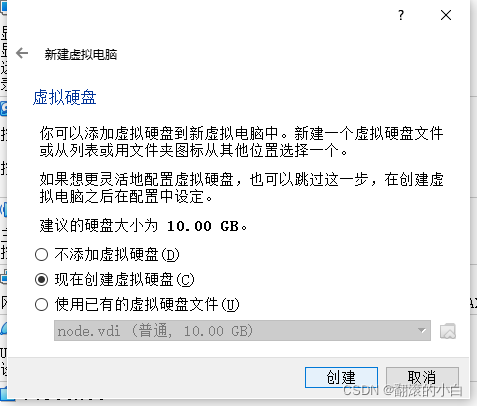
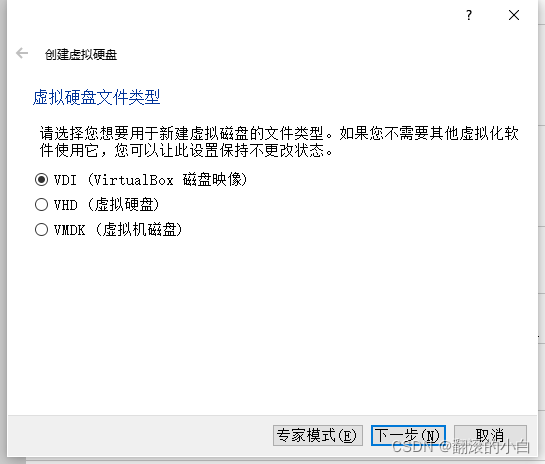
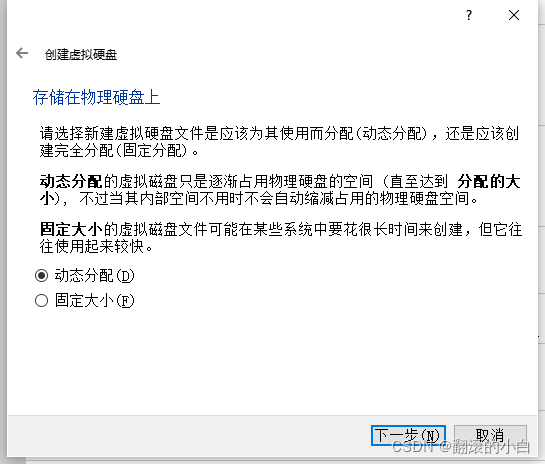
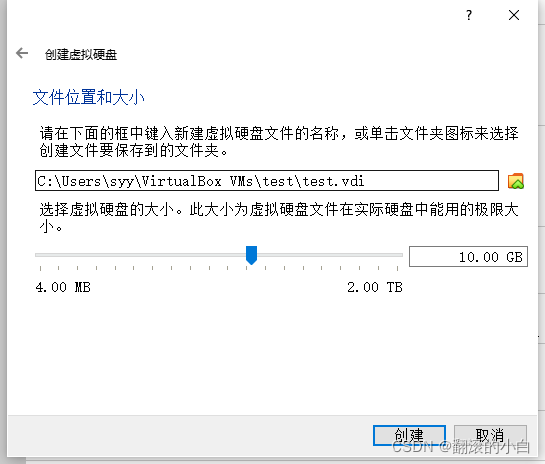
- 创建好后,选择设置按钮,在网络中,选择桥接网卡,否则,虚拟机不能互联
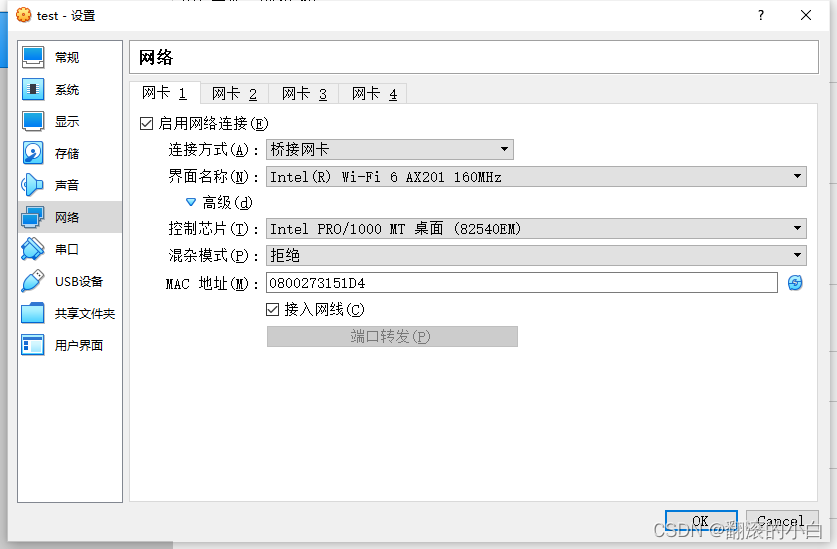
- 保存后,点击启动刚才设置好的虚拟机,在弹出的选择框中选择你刚才下载的ubuntu镜像。
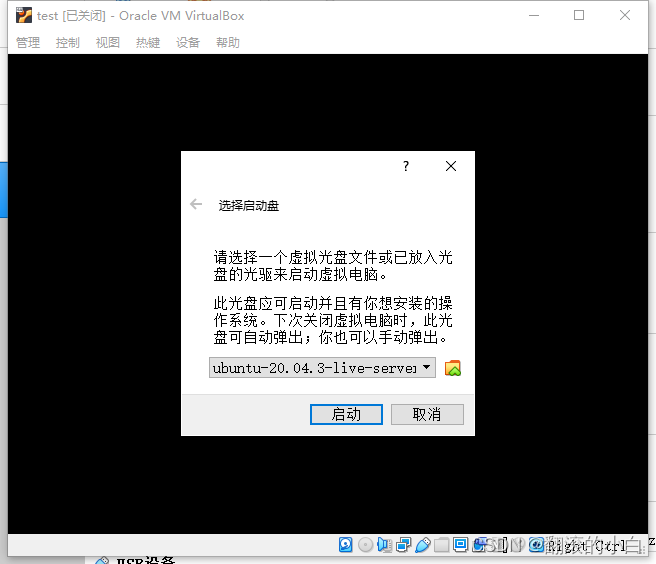
- 选择启动。
选择于语言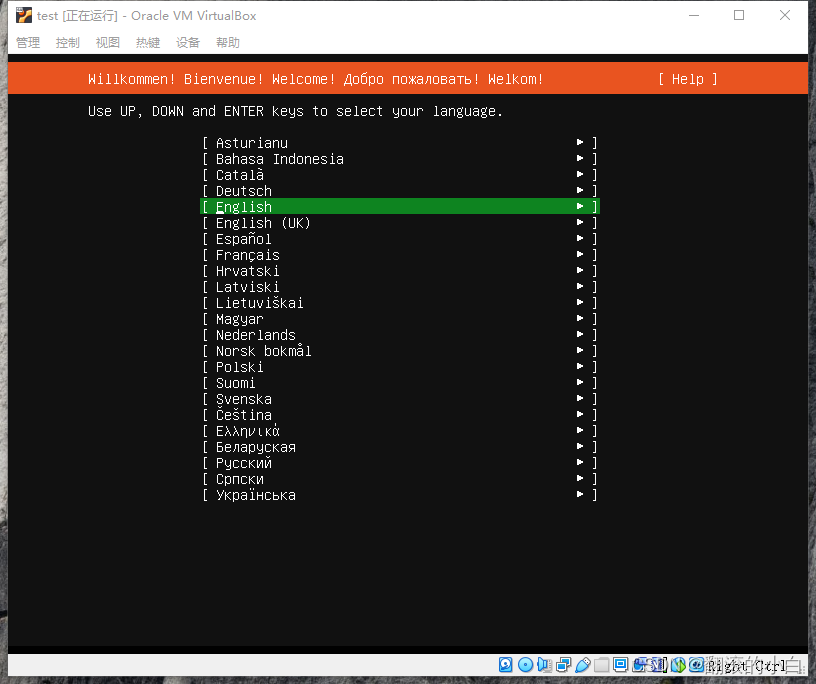
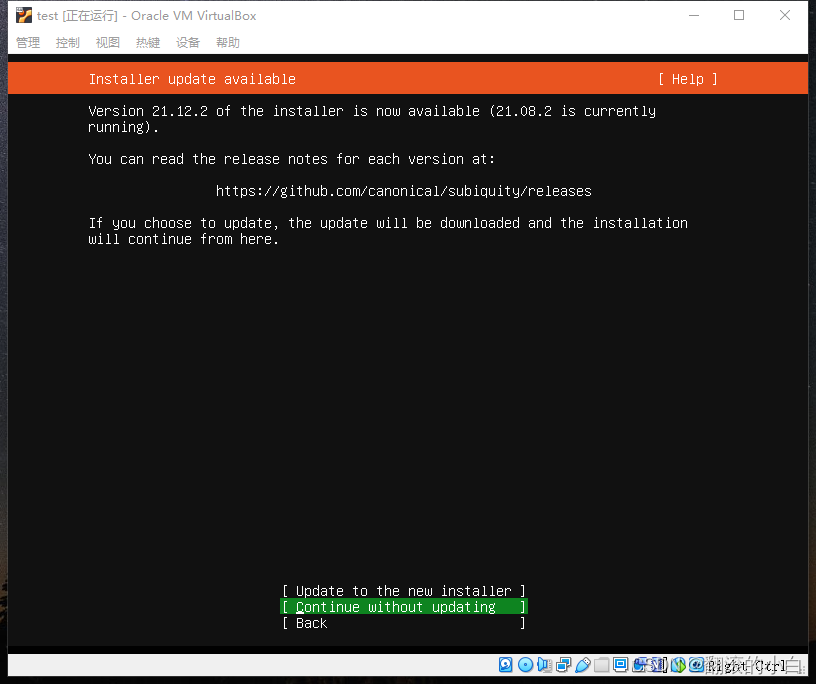
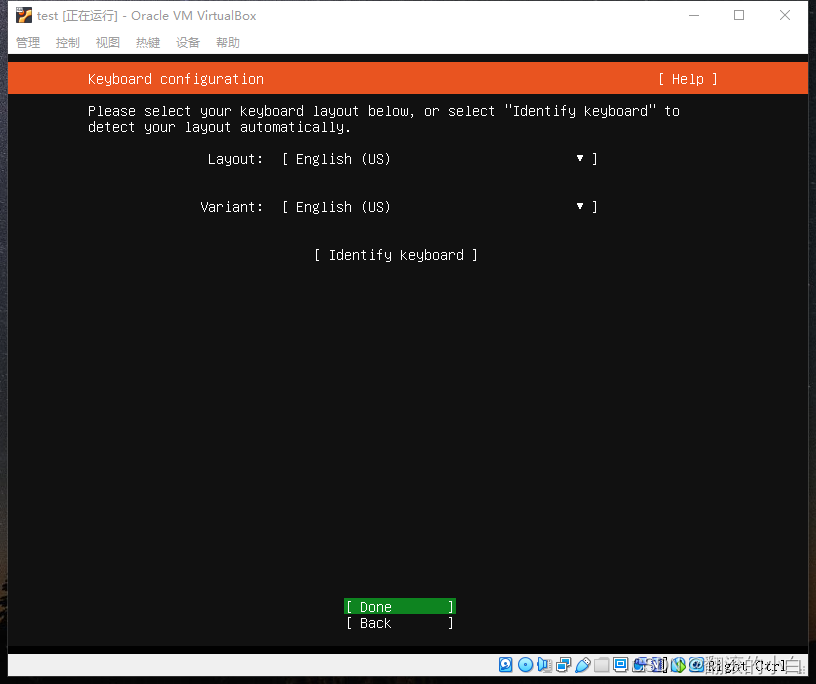
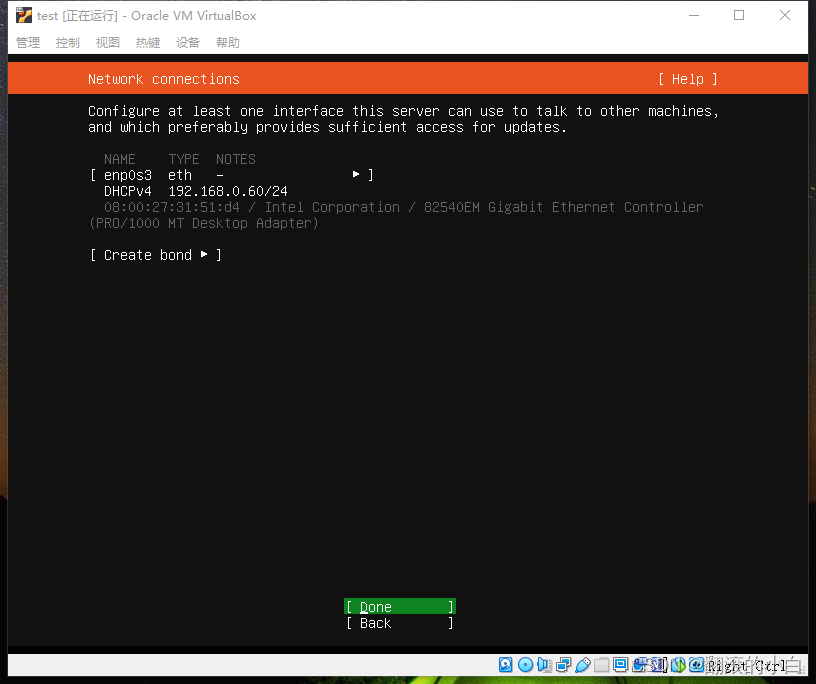
一直都选择done,直到来到这一步:填好名称和密码
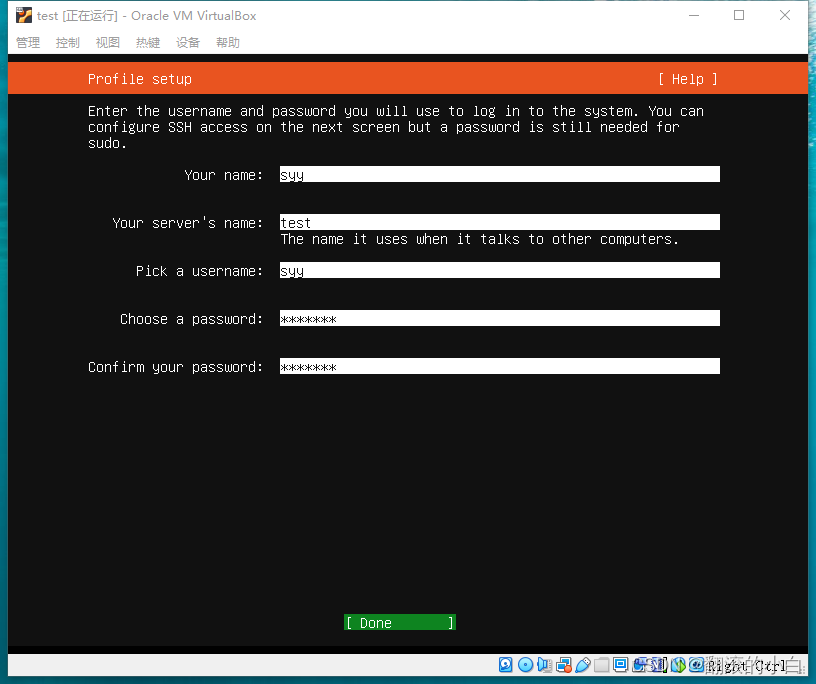
然后继续done,直到,选择ssh安装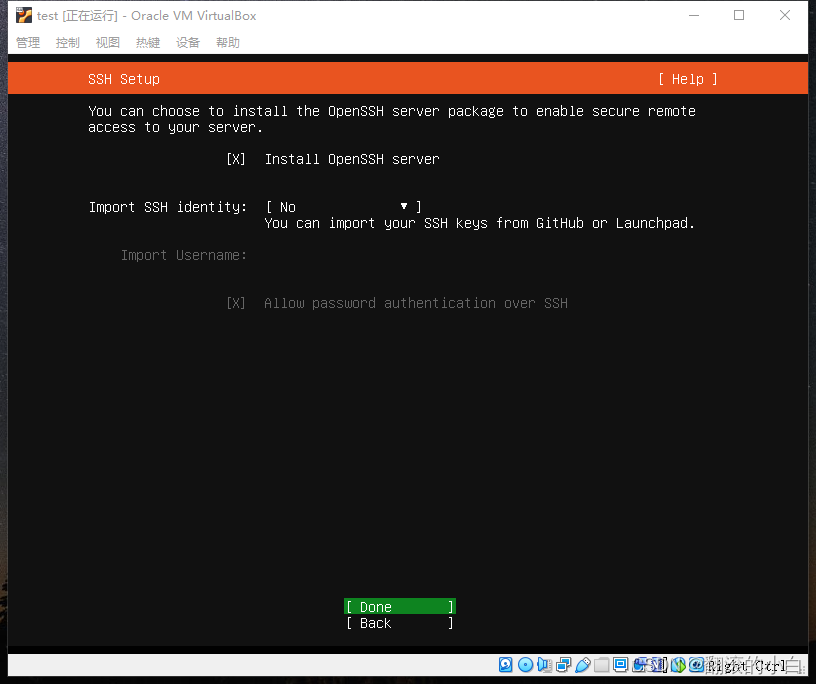
然后所有步骤都选择done,进入下面画面,开始安装:
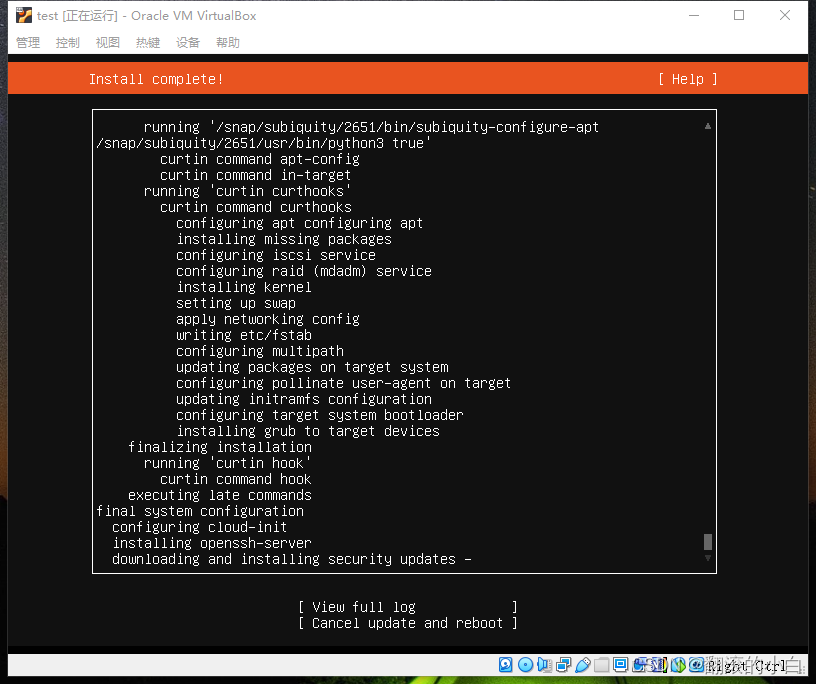
- 安装好后,选择重启
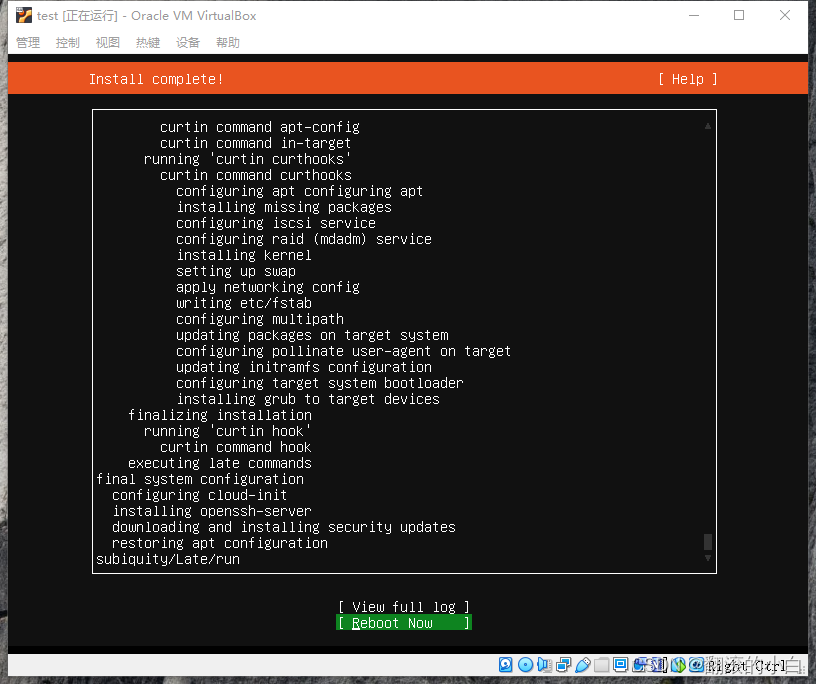
- 根据提示按enter,然后,凭借刚才安装时设置的用户和密码登录虚拟机。
- 登录后,显示如下图
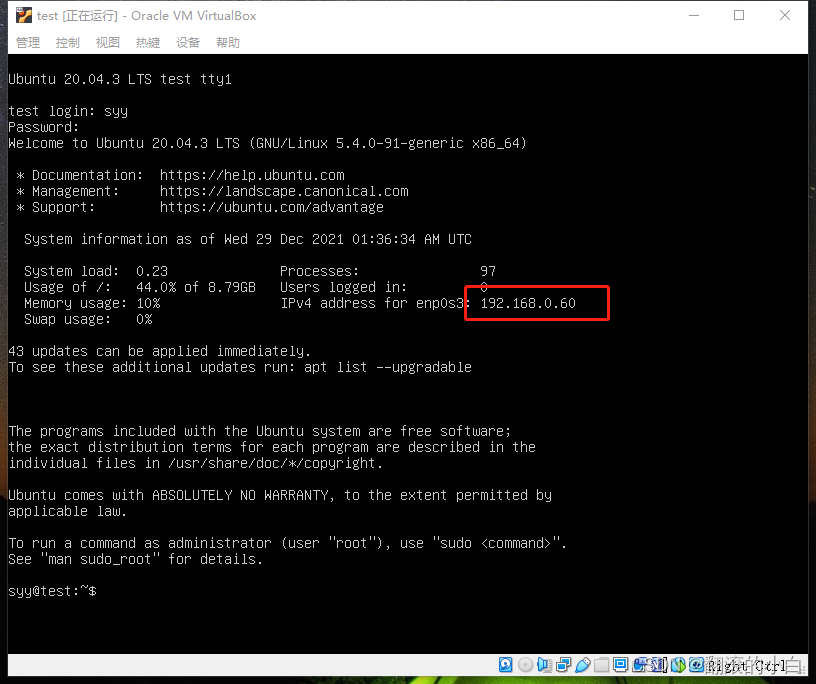 红框是这台虚拟机的地址。
红框是这台虚拟机的地址。
安装好这个虚拟机后,可以使用xmanager或其他软件链接服务器,看看是否能连到虚拟机,连到了,则这个虚拟机安装完了。
更多推荐
 已为社区贡献2条内容
已为社区贡献2条内容









所有评论(0)